Как добавить ссылки к тексту или изображениям в Gmail

Вы можете связать текст и изображения в Gmail с веб-сайтами или адресами электронной почты. Это хороший способ сделать ваши сообщения полезными для получателей.
Чтобы облегчить жизнь получателям электронной почты, вы можете добавлять ссылки на веб-сайты и адреса электронной почты прямо в сообщения Gmail. Вы можете добавлять ссылки непосредственно к тексту или добавлять ссылки к изображениям в самом Gmail.
Программы для Windows, мобильные приложения, игры - ВСЁ БЕСПЛАТНО, в нашем закрытом телеграмм канале - Подписывайтесь:)
Имейте в виду, что если ваш получатель получает электронные письма в виде обычного текста, он не сможет щелкнуть ссылки. Вот что вам нужно сделать, чтобы добавить ссылки к тексту или изображениям в Gmail.
Как создать гиперссылку в Gmail
Большинство пользователей предпочтут добавить в текст гиперссылку Gmail. Вы можете ссылаться на URL-адреса (адреса веб-сайтов) или адреса электронной почты, используя электронная почта: префикс.
Преобразование текста URL в гиперссылки
Gmail достаточно умен, чтобы решить, что такое ссылка, если вы напечатаете или вставите URL-адрес веб-страницы в свое сообщение электронной почты. Это позволяет создать ссылку одним щелчком мыши.
Чтобы создать простую гиперссылку в Gmail, выберите веб-адрес, который вы хотите связать, и нажмите кнопку Связь кнопку на панели инструментов внизу.
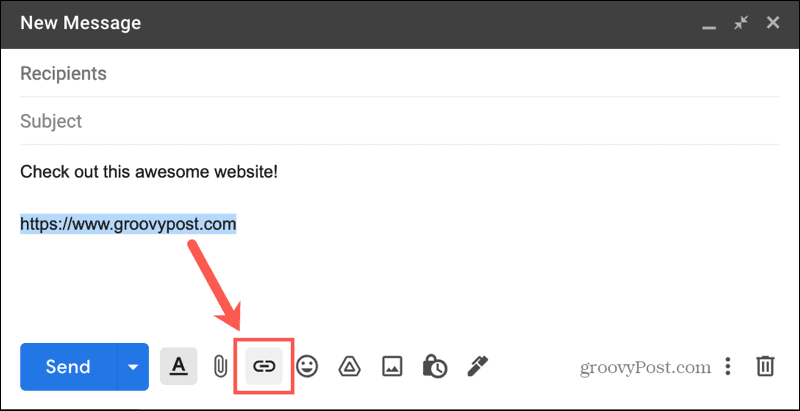
Вы сразу увидите URL-адрес, связанный с этим адресом. Легко, верно? Если вы хотите отредактировать или удалить ссылку, наведите на нее курсор и выберите один из вариантов.

Добавление ссылок в текст
Если вы предпочитаете добавлять в текст гиперссылки, например «нажмите здесь, чтобы посетить наш сайт», вы также можете это сделать.
Выделите текст, который хотите связать, и нажмите кнопку Связь кнопку на панели инструментов. Когда окно откроется, выберите веб-адрес и введите ссылку в поле справа.
Вы также можете настроить Текст для отображения вверху, чтобы изменить текст ссылки. Нажмите ХОРОШО подтвердить.
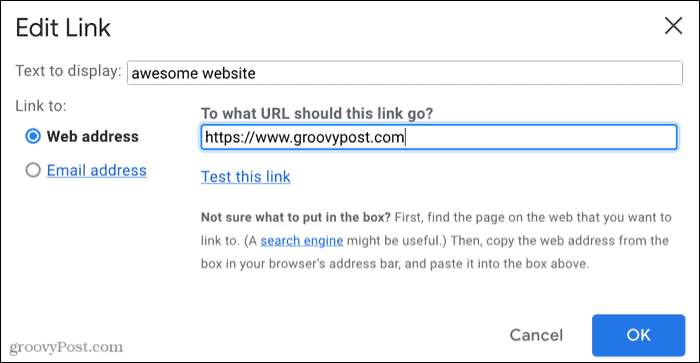
Как и выше, вы можете отредактировать или удалить ссылку, наведя на нее курсор и выбрав вариант.

Как создать гиперссылку электронной почты в Gmail
Ссылка на адрес электронной почты работает так же, как ссылка на веб-сайт.
Привязка адреса электронной почты
Если вы введете адрес электронной почты в Gmail, вы можете создать молоко ссылка с этого адреса. Gmail (или другой почтовый клиент) автоматически начнет составлять новое электронное письмо на этот адрес, когда получатель щелкнет ссылку электронной почты.
Чтобы добавить ссылки mailto в Gmail, выберите текст адреса электронной почты, затем нажмите Связь кнопку на панели инструментов. Затем вы увидите связанный адрес электронной почты, как и должно быть.
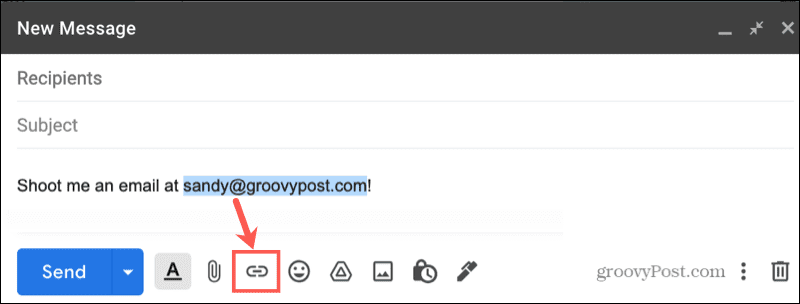
Чтобы изменить или удалить ссылку на адрес электронной почты, наведите на нее курсор и выберите один из вариантов.

Добавление ссылок электронной почты в текст
Если вы предпочитаете связать текст с адресом электронной почты, например «электронная служба поддержки клиентов», это достаточно просто сделать.
Выделите текст, который хотите связать, и нажмите кнопку Связь кнопку на панели инструментов. Выбирать Адрес электронной почты во всплывающем окне и введите адрес справа. Вы также можете настроить Текст для отображения коробка вверху.
Нажмите ХОРОШО когда вы закончите.
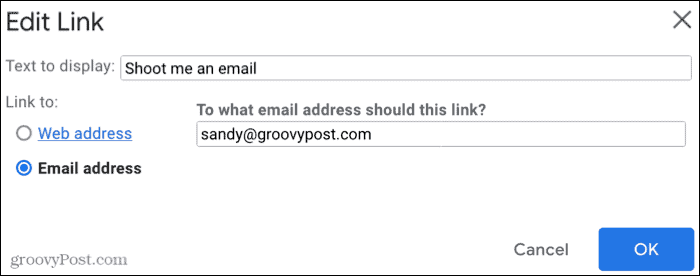
И снова вы можете отредактировать или удалить ссылку на адрес электронной почты, наведя курсор на ссылку и выбрав вариант.

Как сделать изображение кликабельной ссылкой
Помимо текста ссылки в сообщении Gmail, вы также можете добавить ссылку на изображение. Например, вы можете связать свой логотип с адресом электронной почты вашей компании или связать фотографию с информацией о ней в Интернете.
Выберите изображение в сообщении и нажмите кнопку Связь кнопку на панели инструментов. Выберите либо веб-адрес или Адрес электронной почты и введите ссылку справа.
Вы можете удалить Текст для отображения текст (или ссылка будет отображаться вместе с вашим изображением). Нажмите ХОРОШО чтобы добавить ссылку.
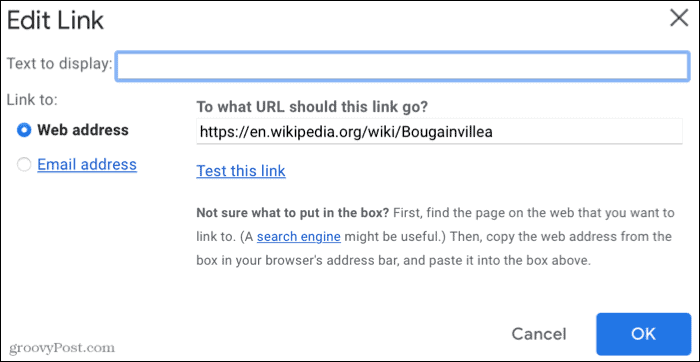
Чтобы отредактировать или удалить ссылку, наведите курсор на изображение и выберите действие.
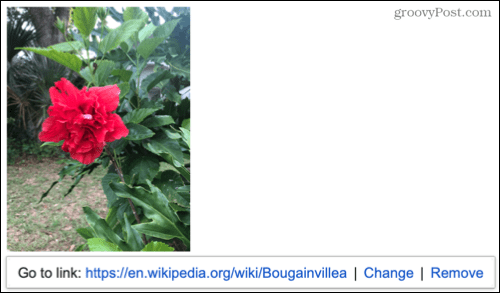
Сделайте ваши сообщения Gmail более полезными
Включение ссылок в ваши электронные письма может быть полезным для ваших получателей. Будь то деловое или личное сообщение, упростите получателю возможность посетить сайт или отправить электронное письмо прямо из вашего сообщения.
Чтобы узнать больше, узнайте, как сделать Gmail приложением по умолчанию при открытии ссылок электронной почты с веб-сайтов с помощью Chrome.

Программы для Windows, мобильные приложения, игры - ВСЁ БЕСПЛАТНО, в нашем закрытом телеграмм канале - Подписывайтесь:)
